Travailler efficacement sur Mac passe souvent par une bonne gestion des fenêtres. Si vous souhaitez afficher deux applications en plein écran côte à côte, macOS propose une solution native et rapide : le mode Split View. Voici comment l’utiliser facilement, même lorsque l’une des fenêtres est déjà en plein écran.
Utiliser le mode Split View sur Mac
Pour activer Split View :
- Assurez-vous d’avoir deux fenêtres ouvertes.
- Maintenez le bouton vert (en haut à gauche d’une fenêtre) enfoncé.
- macOS vous propose automatiquement d’ajouter une autre fenêtre à côté.
- Cliquez sur la seconde application désirée, et les deux fenêtres partagent alors l’écran en plein écran.
Vous obtenez ainsi un bureau virtuel partagé entre vos deux applications.
Et si une fenêtre est déjà en plein écran ?
Il n’est pas nécessaire de quitter le mode plein écran pour utiliser Split View. Voici la solution la plus rapide :
- Prenez simplement la fenêtre que vous souhaitez ajouter (par exemple, Finder).
- Faites-la glisser vers le haut de l’écran jusqu’à atteindre le bureau virtuel où Safari (ou une autre application) est déjà en plein écran.
- Relâchez la fenêtre à gauche ou à droite : elle se positionnera automatiquement à côté de l’application déjà ouverte.
Cette méthode fonctionne avec toutes les applications compatibles Split View, comme Pages, Finder, Safari, etc.
Un outil puissant pour booster votre productivité
Le mode Split View est idéal pour :
- Travailler sur un document tout en consultant un site web
- Glisser-déposer des fichiers entre deux fenêtres
- Garder un œil sur une vidéo ou un appel tout en travaillant
En quelques gestes simples, vous gagnez en efficacité sans avoir à jongler entre plusieurs fenêtres ou bureaux.

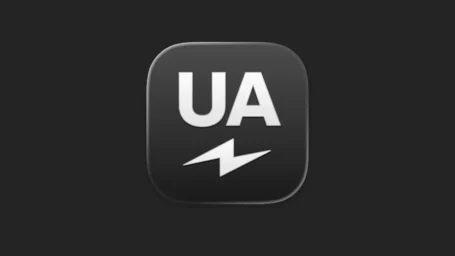







Vous avez une question ? N'hésitez pas à nous la poser dans les commentaires :
Bonjour Fabien
Je peux ouvrir deux fenêtres music?
Pour pouvoir régner des morceaux dans des playlist…
Bonjour, j’ai bien suivi vos explications pour mettre 2 fenêtres côte à côte en plein écran. Cela fonctionne bien sauf lorsque je veux mettre côte à côte une fenêtre Google et un doc Word. Le système me signale que “SPlit view” n’est pas disponible. Est-ce normal? Merci pour votre réponse.
Bonjour, je n’arrive toujours pas à comprendre qu’avec les versions antérieures à Catalina , je cliquais sur une photo, elle se positionnait sur le bureau, je cliquais sur une 2eme photo elle se positionnait à côté sur le bureau. Je pouvais en positionner plusieurs, les déplacer à ma guise en un seul clic, depuis que j’ai la version Catalina , j’ai beau suivre vos explications, si je veux mettre une autre photo ou document sur le bureau, elle remplace la précédente ?
Je vous remercie
soyez plus précis, je ne vous comprends pas trop.. peut etre avez vous activé les piles sur le bureau ? Regardez cette vidéo : https://www.youtips.com/nouveaute-macos-mojave-les-piles/
Bonjour, j’ai regardé votre vidéo concernant la visualisation de plusieurs fenêtres sur le bureau. Mon problème depuis que j’ai la version Catalina, lorsque j’ouvre une 2eme photo, ou un document, il chasse l’autre et je ne peux avoir plusieurs photos ensemble
Je vous remercie
Bonjour,
Je viens de résoudre un problème peut-être similaire : quand je travaille sur une présentation PowerPoint et que je veux retourner sur un onglet ouvert dans Chrome, ma fenêtre PowerPoint disparaît (et inversement). Apparemment, c’est parce que j’ai créé 2 espaces sur le Mac. Explication ici pour naviguer entre les deux : https://support.apple.com/fr-fr/HT204100
Fabien bonjour
je voudrai à l’ouverture d’une session que calendrier et rappels (qui s’ouvrent en automatique) puissent apparait re sur un même écran partagé automatiquement. est-ce possible?
merci
Bonjour, salit view ne fonctionne pas chez moi. J’ai coché sous “mission contrôle” la case “les écrans disposent….” et redémarré mon Mac Pro mais la petite case verte ne fait que le plein écran.
Pas trouvé de réponse sur le net à ce propos. Vous pouvez m’aider ?
Merci d’avance.
C’est peut être que votre version de macOS est trop vieille..
4.5
5
Bonjour,
je voulais savoir si vous savez comment mettre 2 pages WEB côte à côte sur MAC svp ??
comme ça : https://www.youtips.com/le-mode-split-view-sur-mac/
ça ne fonctionne plus sous Mojave
si si
Bonjour,
Est-ce que c’est possible de faire à peu près la même chose avec que des raccourcis clavier? Merci pour votre réponse.
surement mais ca prendrait plus de temps (commandes terminal)
Bjr Fabien
comment partager l’écran avec 2 finder pour permettre un déplacement des dossiers et fichiers plus aisé avec la fonction “glisser” ?
Merci
ben comme je l’explique dans la vidéo ! Il faut bien sur ouvrir 2 fenêtres finder (fichier / nouvelle fenêtre Finder)
AAAAh Super ! Depuis le temps que je cherchais ! merci 😉
bonjour, je voulais savoir si vous connaissiez un raccourci clavier qui permette de basculer sur la fenêtre de gauche ou droite. Autre que command + tab. Merci pour votre aide.
rien de spécial mais depuis que j’ai découvert votre site je suis ravie. merci de toutes ces informations et de votre guide. Merci beaucoup
de rien 🙂
Cela fonctionne parfaitement avec Word et Excel, il faut simplement les mettre à jour vers la dernière version 🙂
Ma version 2011 est à jour et cela ne fonctionne pas. Dommage car c’est souvent avec ces 2 applis que c’est nécessaire.
Si, ça fonctionne, mais avec la version 2016 🙂
comment faire avec Word ou Excel?
Merci